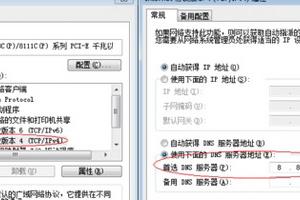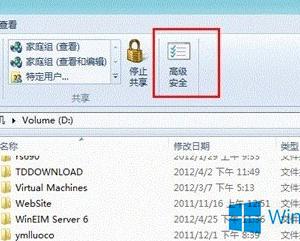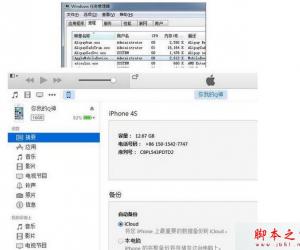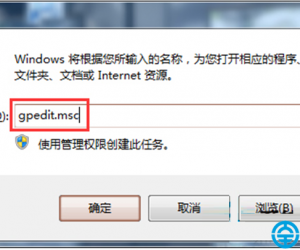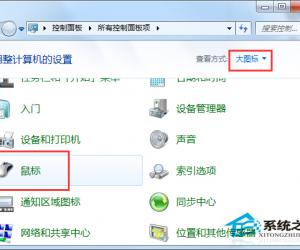提取图片线条方法分享,简单+方便+省时
发布时间:2019-10-09 17:49:38作者:知识屋
小编之前介绍了很多关于PS修图的方法技巧,想必大家已经掌握了,那今天我们来学习一个好玩的操作,即快速提取照片线条。话不多说,下文详细介绍了使用Photoshop提取图片线条的方法,有需要的朋友可以学习参考。
如何使用PS软件提取图片线条?
打开Photoshop软件,导入一张图片素材,按快捷键【Ctrl+J】,复制图层,
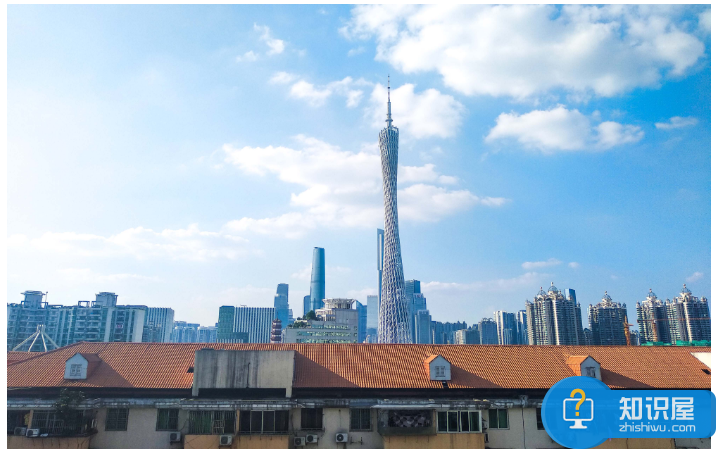
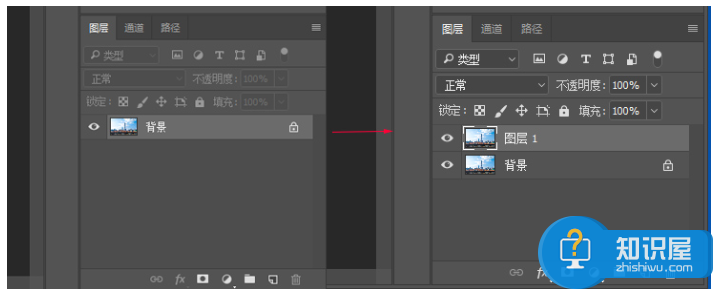
对图层1进行去色处理,按快捷键【CTRL+U】,打开【色相/饱和度】对话框,将饱和度数值调到最低,或者直接按快捷键【CTRL+SHIFT+U】,
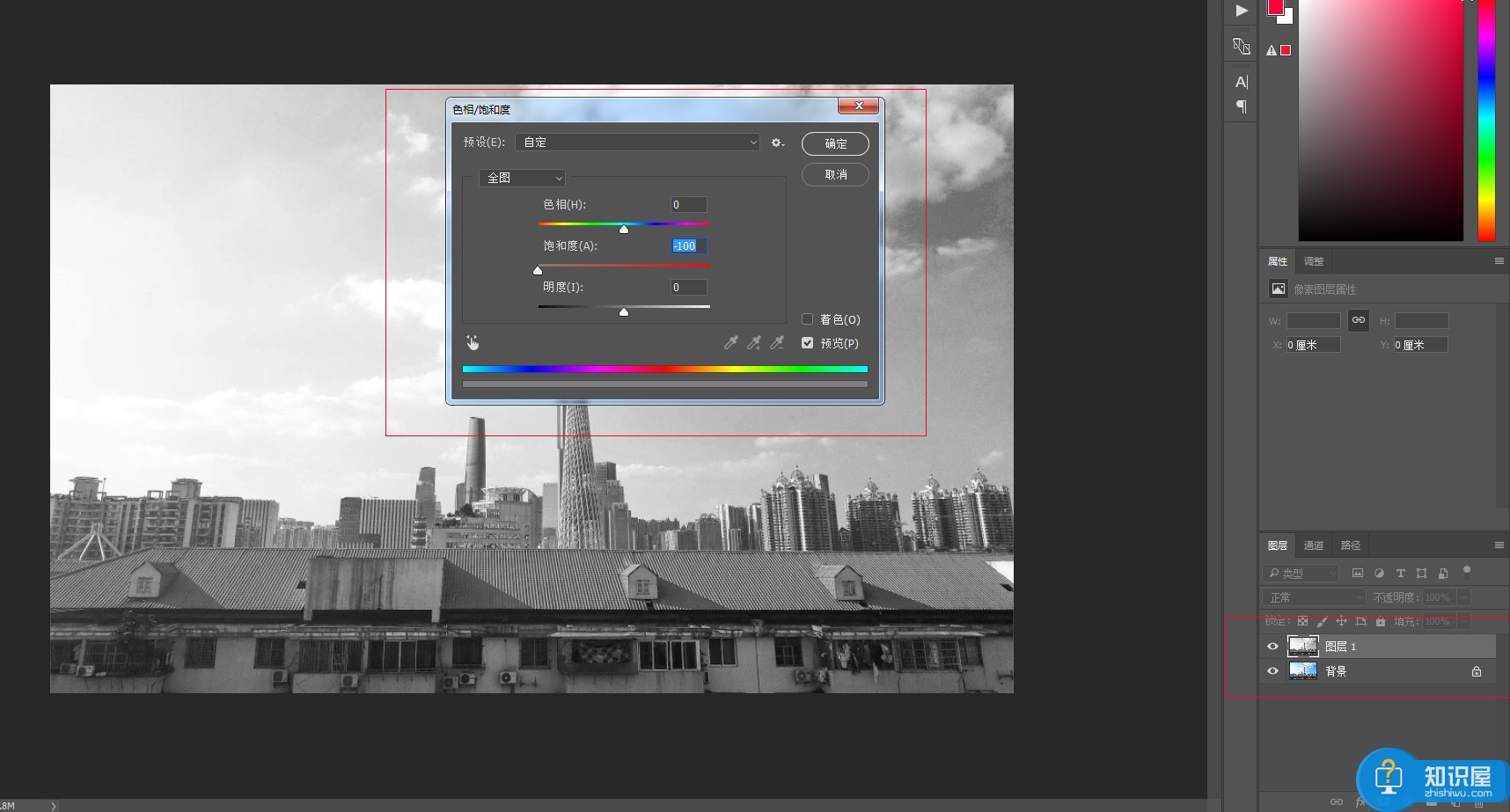
接着复制已经去色的图层,把复制出来的图层选择反相,或者按快捷键【CTRL+I】,
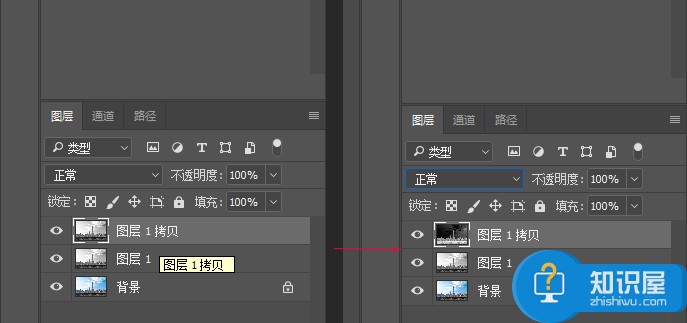
然后将图层混合模式修改为【颜色减淡】,如图,
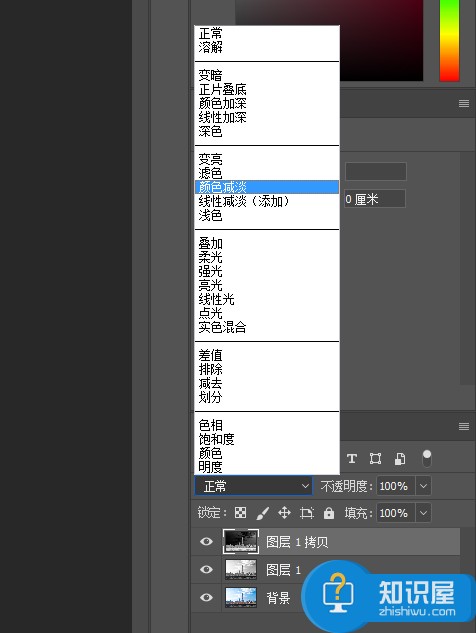
在菜单栏中点击【滤镜】——【其它】——【最小值】,弹出窗口,修改半径数值为2,确定,

现在图片已经变成了线条效果,如果需要单独提取,我们可以继续把所有图层盖印一次,按快捷键【CTRL+SHIFT+ALT+E】即可;图层内容也要复制,按快捷键【CTRL+A+C】,然后给盖印的图层添加图层蒙版,
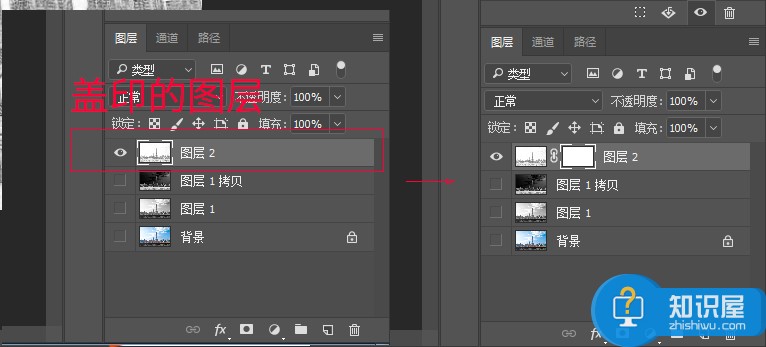
按住ALT+鼠标左键,点击图层蒙版缩览图进入蒙版修改模式,然后按【CTRL+V】,粘贴图层内容,
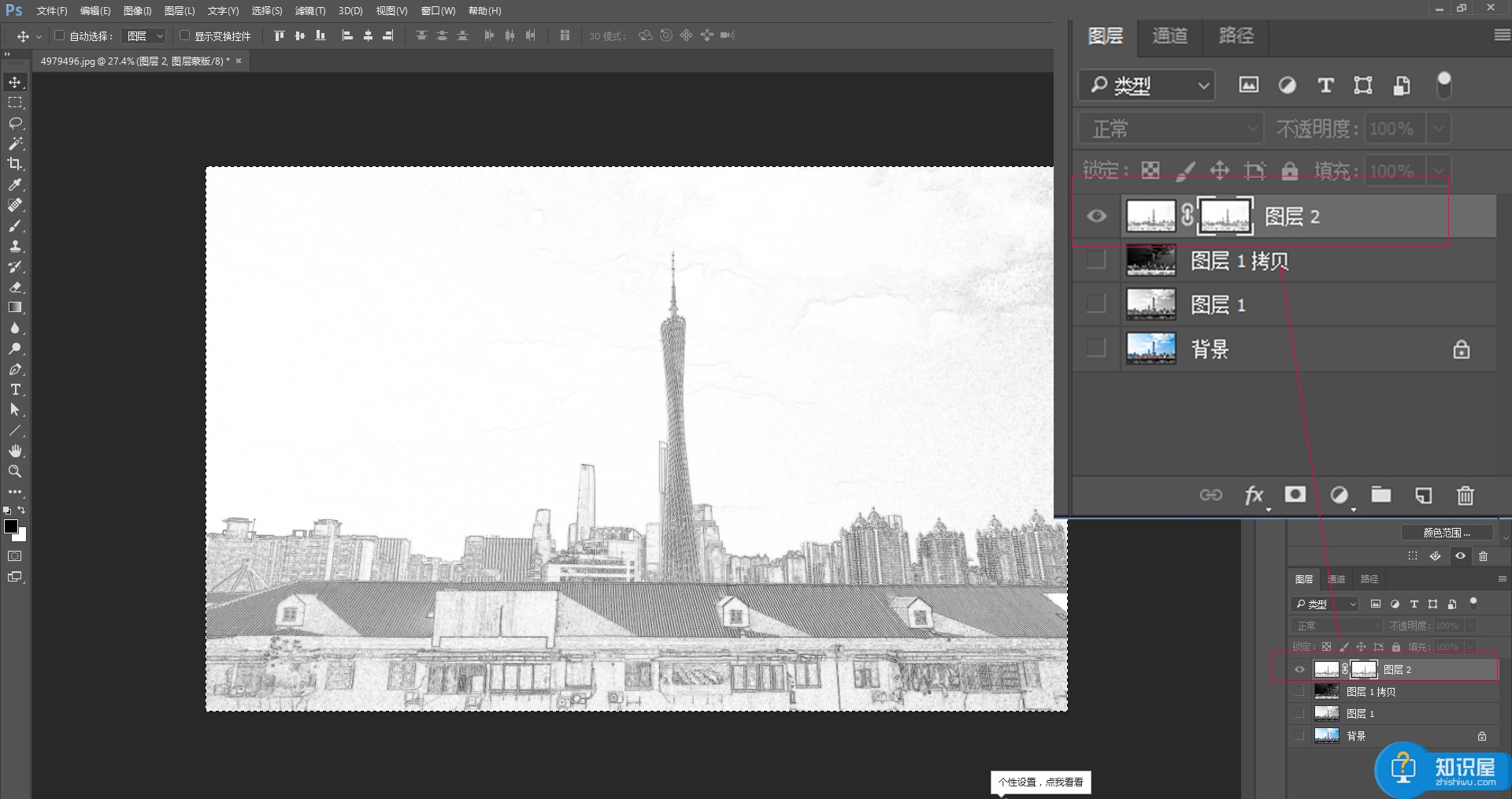
在菜单中点击【图像】——【调整】——【色阶】,或者按快捷键【CTRL+L】,弹出窗口,将线条颜色调深,移动左边暗部的滑块,点击确定,
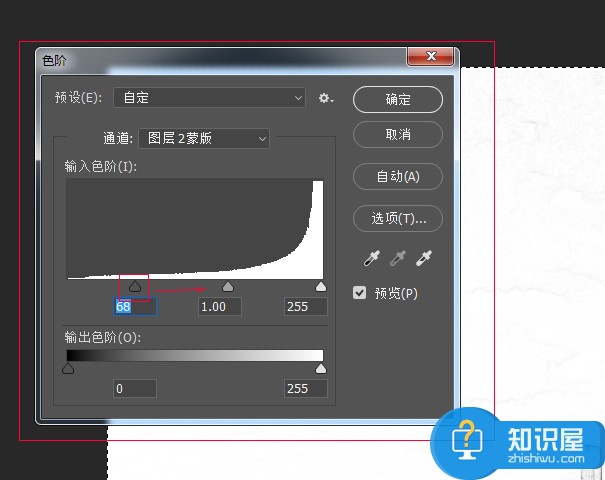
最后把此蒙版反相,按快捷键【CTRL+I】,
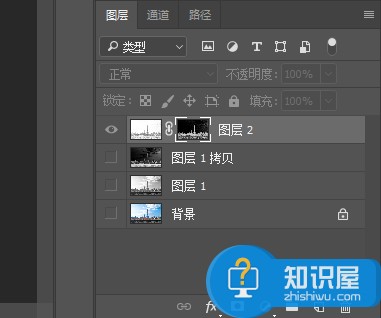
鼠标单机图层缩览图,就可以把图片线条提取出来了,然后将其直接保存为PNG格式,看起来就有绘画效果啦!
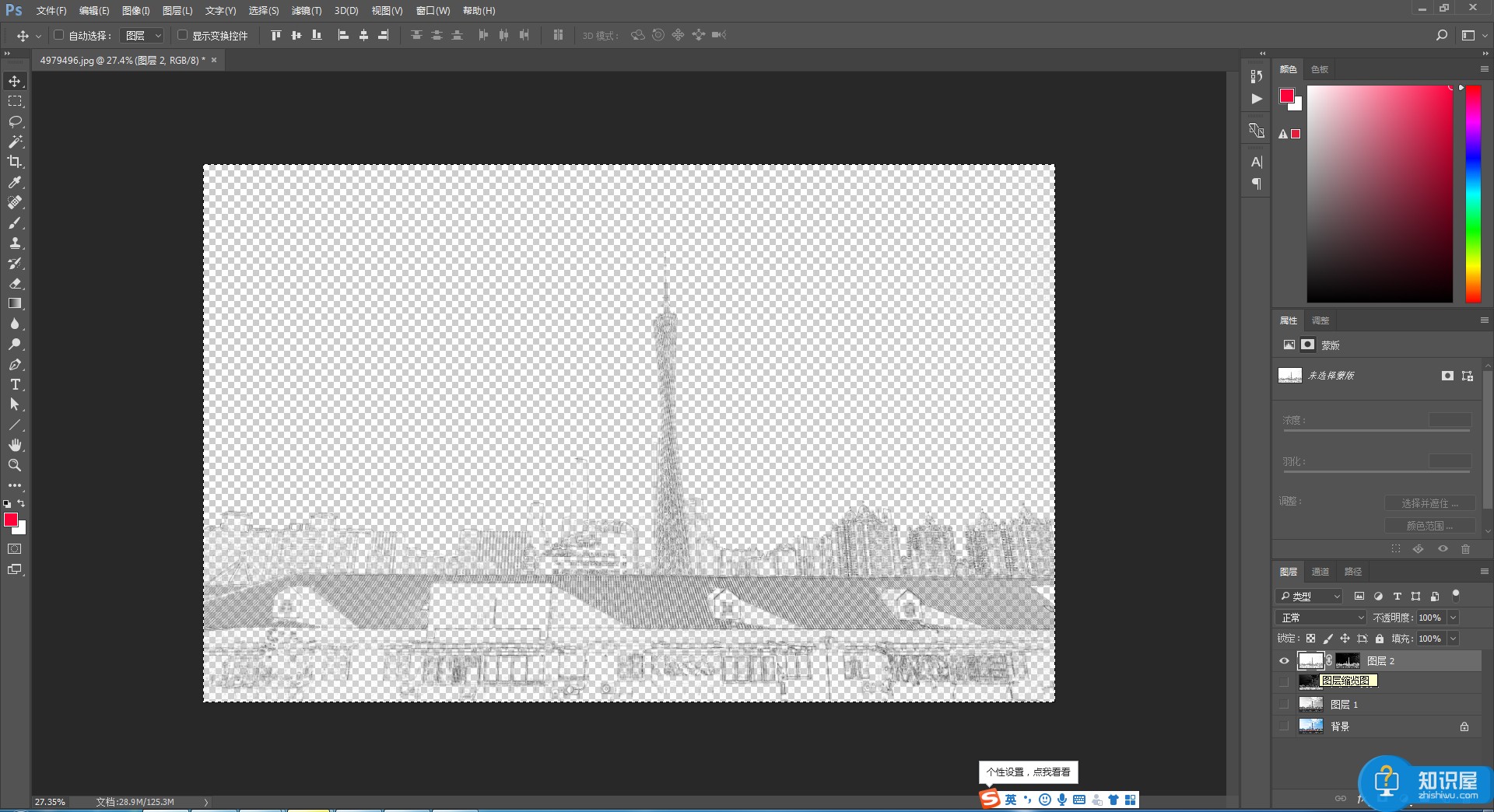
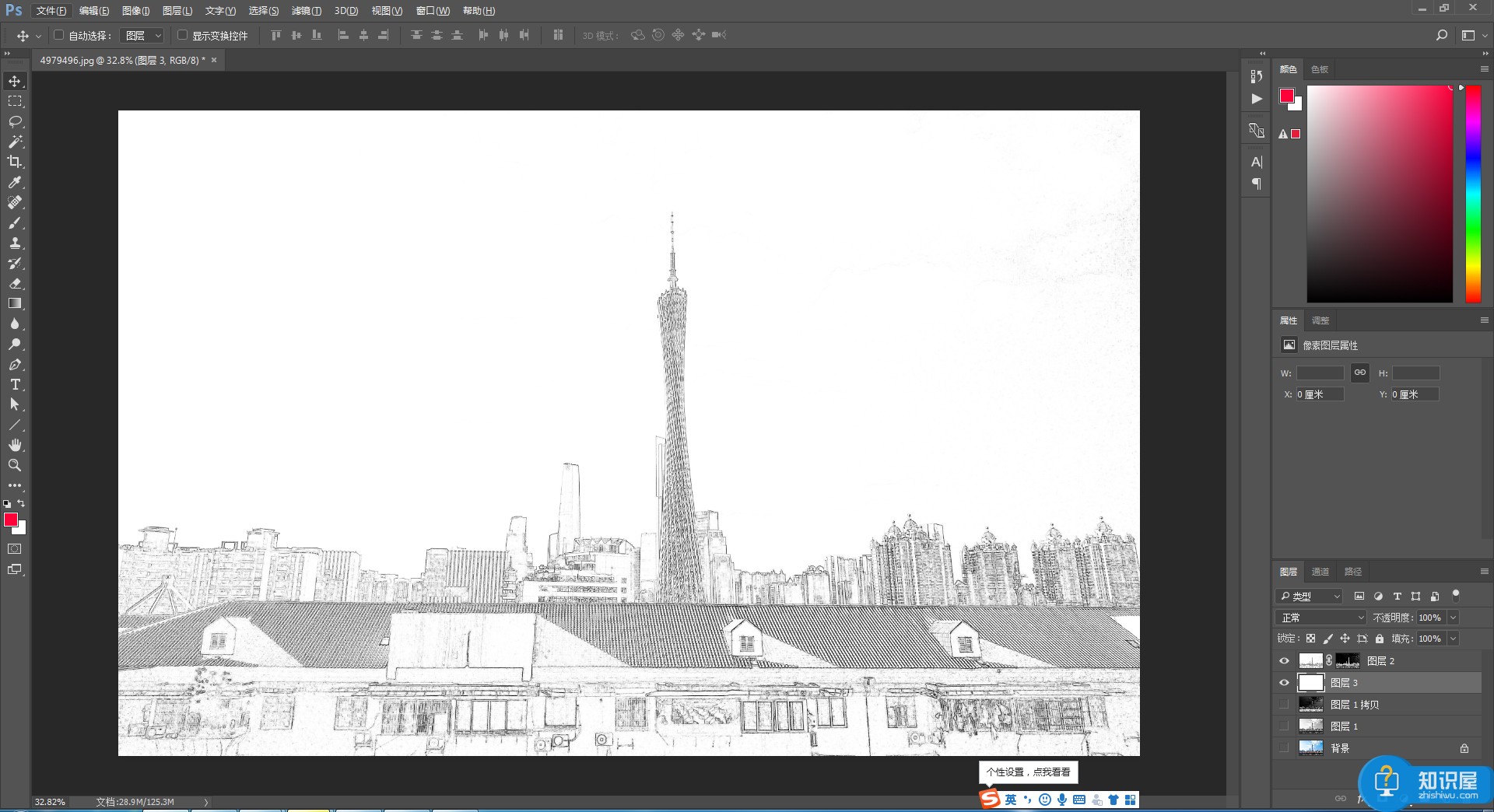
整个过程并不麻烦,只要你有耐心即可完成操作。如果想学习更多有关PS修图技巧,请继续关注wmzhe.com。
知识阅读
软件推荐
更多 >-
1
 一寸照片的尺寸是多少像素?一寸照片规格排版教程
一寸照片的尺寸是多少像素?一寸照片规格排版教程2016-05-30
-
2
新浪秒拍视频怎么下载?秒拍视频下载的方法教程
-
3
监控怎么安装?网络监控摄像头安装图文教程
-
4
电脑待机时间怎么设置 电脑没多久就进入待机状态
-
5
农行网银K宝密码忘了怎么办?农行网银K宝密码忘了的解决方法
-
6
手机淘宝怎么修改评价 手机淘宝修改评价方法
-
7
支付宝钱包、微信和手机QQ红包怎么用?为手机充话费、淘宝购物、买电影票
-
8
不认识的字怎么查,教你怎样查不认识的字
-
9
如何用QQ音乐下载歌到内存卡里面
-
10
2015年度哪款浏览器好用? 2015年上半年浏览器评测排行榜!